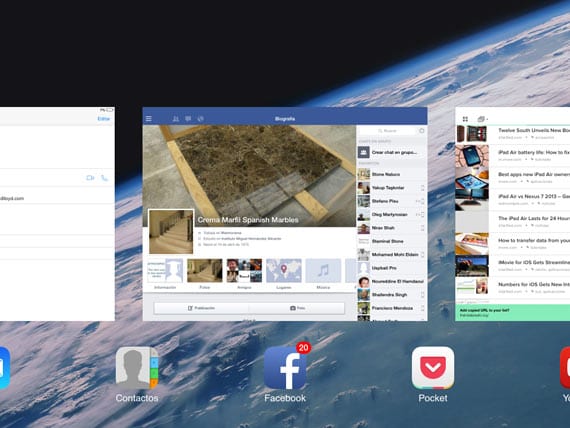
Om du just har köpt en iPad Air eller iPad Mini Retina men inte gillar att använda hemknappen för att stänga applikationer eller växla mellan de du har öppnat måste du ha alternativet aktiverat Gester för multitasking i Inställningar för att göra processen snabbare och enklare.
Jag är en användare av iDevcices och varje år, om allt, har hemknappen skadats på grund av att jag använder den. Åtminstone på iPad har vi ett alternativ till att inte behöva använda den så ofta. När det gäller iPhone, om vi har iOS 7 har vi inget annat alternativ än att använda den för allt. Lyckligtvis för iPad om vi har ett annat alternativ.
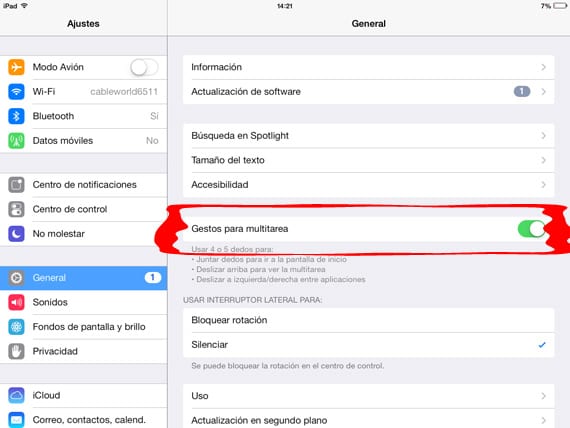
IPad levereras med alternativet Gester till multitask aktiverat som standard. Vi kan komma åt via Inställningar> Allmänt och bläddra till alternativet Gester för multitasking och koppla bort den. Det här är väldigt praktiskt om vi har små barn hemma och då och då låter de lura med iPad. Genom att koppla bort den kommer vi att hindra barnen från att ändra program och stanna kvar i den vi har lagt dem att underhålla
Gå till multitasking manager med gester
Det spelar ingen roll var vi inte hittar det, placera fyra eller fem fingrar på skärmen och skjut dem uppåt för att aktivera multitasking manager. Du kommer att se alla applikationer som du nyligen har öppnat. Du kan bläddra igenom applikationerna och placera dig själv på den du vill ha och med en enkel tryckning kan du komma åt den. För att stänga applikationen, helt enkelt starta appen och den försvinner.
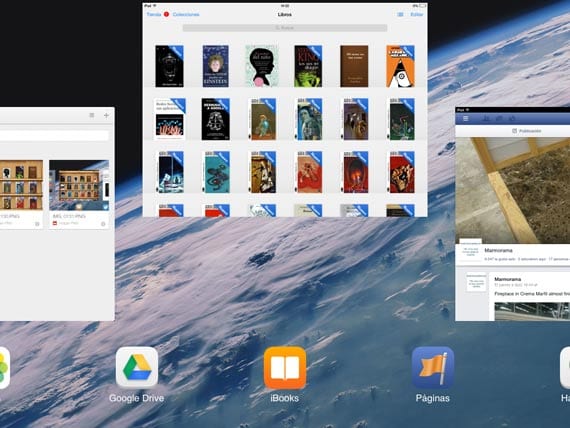
En annan möjlighet genom att aktivera multitasking-gester är möjligheten till gå direkt till sprinboard. För att göra detta måste vi nypa med fyra fingrar var som helst på skärmen när multitasking manager är öppen. Chefen försvinner och vi befinner oss i den första applikationsskärmen.
Personligen komma åt multitasking manager genom gest med de fyra fingrarna ser jag det mycket praktiskt förutom att vara mer bekväm. Tills Jailbreak äntligen anländer till iOS 7 och vi kan njuta av Zephyr vi måste nöja oss med vad som finns, vilket inte är dåligt.
Mer information - IOS 7 multitasking kopieras från Android? Inte mycket mindre

Hallå! Jag har använt Apple-produkter sedan 2010 när jag studerade i Frankrike och köpte iPhone 4. Nu har jag en 4S och det finns ett alternativ att undvika att använda hemknappen (på iPhone). Gå till inställningar> allmänt> tillgänglighet och aktivera Assistive Touch. I själva verket kan du lämna det som standard i tillgänglighetsgenvägen och en ikon visas på skärmen, som du kan flytta den till valfri del (på den uppenbara skärmen). Inte bara för att undvika att använda hemknappen, han sa också för resten av knapparna förutom andra funktioner som den ger inklusive Siri. Även om jag kommer ihåg kom den här funktionen redan från iOS 5. Eftersom jag redan använde den på min iPhone 4.